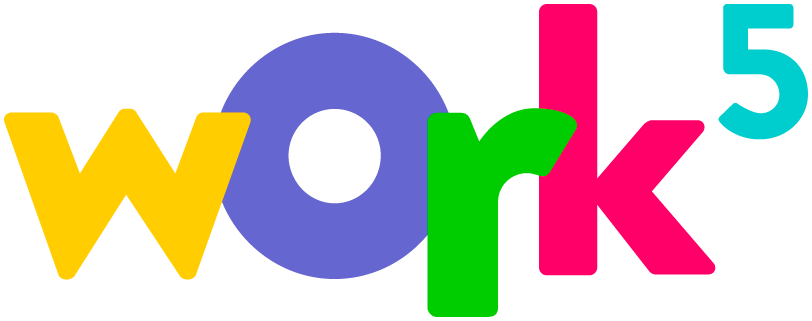Автоматизированная система учета для организации, занимающейся розничной торговлей медпрепаратами
КОМИТЕТ ПО ОБРАЗОВАНИЮ МИНГОРИСПОЛКОМА
УЧРЕЖДЕНИЕ ОБРАЗОВАНИЯ
МИНСКИЙ ГОСУДАРСТВЕННЫЙ КОЛЛЕДЖ ЭЛЕКТРОНИКИ
Специальность: 2-40 01 01
«Программное обеспечение информационных технологий»
ПОЯСНИТЕЛЬНАЯ ЗАПИСКА
«Автоматизированная система учета для организации, занимающаяся розничной торговлей медпрепаратами «
НА КУРСОВОЕ ПРОЕКТИРОВАНИЕ
2011
Содержание
- Введение
- 1. Назначение и область применения
- 2. Практическая часть
- 2.1 Постановка задач
- 2.2 Выбор среды разработки
- 2.3 Вычислительная система
- 2.4 Тестирование и отладка программы
- 2.5 Описание программы
- 2.5.1 Входные данные
- 2.5.2 Выходные данные
- Заключение
- Список использованных источников
- Приложения
Введение
1С: Предприятие является системой программ для автоматизации различных областей экономической деятельности. В конкретный программный продукт, входящий в систему программ 1С: Предприятие, включаются те функции и возможности, которые отвечают назначению этого продукта.
Данный программный продукт предназначен для автоматизированной системы учета для организации, занимающаяся розничной торговлей медпрепаратами. Он позволяет:
— вести учёт принятых и уволенных сотрудников;
— вести учёт материалов
— вывод документов на печать;
— создание отчётов.
Данная работа является курсовым проектам учащегося МГК электроники четвёртого курса, разработанная на основе теоретических и практических знаний по дисциплине «Автоматизация управленческой деятельности организации». Для реализации поставленной задачи была использована конфигурация и встроенный язык в 1С: Предприятие.
В разработке курсового проекта были применены все знания в программе 1С: Предприятие, полученные на практических занятиях, а также изученные самостоятельно.
программа учет тестирование отладка
1. Назначение и область применения
Для реализации курсового проекта по дисциплине «Автоматизация управленческой деятельности организации» была поставлена задача — создать конфигурацию «Автоматизированная система учета для организации, занимающаяся розничной торговлей медпрепаратами».
Предполагается, что программа будет использована в компаниях предлагающих услуги по продаже медпрепаратами;
— Конфигурация должна содержать справочники: сотрудники, должности, поставщики, покупатели, перечень товара.
Конфигурация должна содержать документы: приём на работу, увольнение, продажа товара, поступление товара.
Вся информация должна поддаваться просмотру и редактированию;
Программа должна формировать список оказанных услуг, предоставляемых предприятием, в виде вывода на печать.
Программа должна предоставить вывод информации о клиентах, работников и других данных предусмотренных программой.
2. Практическая часть
2.1 Постановка задач
Для реализации курсового проекта по дисциплине «Автоматизация управленческой деятельности организации» была поставлена задача — создать автоматизированную систему учета для организации, занимающейся розничной торговлей медпрепаратами. За основу создания информационной базы были взяты различные справочники и соответствующие книжные издания.
· Конфигурация должна содержать документы: сотрудники, должности, поставщики, покупатели, перечень товара;
· Вся информация должна поддаваться просмотру и редактированию;
· Программа должна формировать список оказанных услуг, предоставляемых предприятием, в виде вывода на печать.
· Программа должна предоставить вывод информации о клиентах, работников и других данных предусмотренных программой.
Структурная схема программы показана на рисунке 2.1
Входная информация Выходная информация
Рисунок 2.1 — Структурная схема программы
2.2 Выбор среды разработки
Система программ 1С: Предприятие предназначена для решения широкого спектра задач автоматизации управления и учета и позволяет построить индивидуальную информационную систему, учитывающую задачи и особенности каждого предприятия.
Основной особенностью системы 1С: Предприятие является её конфигурация. Собственно система 1С: Предприятие представляет собой совокупность механизмов, предназначенных для манипулирования различными типами объектов предметной области. Конкретный набор объектов, структуры информационных массивов, алгоритмы обработки информации определяет конкретная конфигурация. Вместе с конфигурацией система 1С: Предприятие выступает в качестве уже готового к использованию программного продукта, ориентированного на определённые типы предприятий и классы решаемых задач.
Конфигурация создаётся штатными средствами системы. Обычно конфигурация поставляется фирмой-разработчиком в качестве «типовой», но может быть изменена, дополнена пользователем системы, а также разработана заново.
Система 1С: Предприятие имеет компонентную структуру. Часть возможностей, предоставляемых системой для решения задач автоматизации, является базовыми, то есть поддерживается в любом варианте поставки системы. Это, прежде всего, механизмы поддержки справочников и документов. Другие возможности реализуются компонентами системы: например, ведение списка бухгалтерских счетов. Таким образом, состав установленных компонентов определяет функциональные возможности системы.
2.3 Вычислительная система
1С может запускаться в четырех режимах:
Предприятие — режим использования информационной базы. В этом режиме работают обычные пользователи, вводят данные, печатают отчеты и т.д. В этом режиме нельзя редактировать структуру конфигурации.
Конфигуратор — режим конфигурирования (программирования). В этом режиме работают программисты, создают новые справочники, отчеты, пишут программные модули. Вводить данные в информационную базу в этом режиме нельзя.
Монитор — режим наблюдения за пользователями, работающими в данный момент с информационной базой. Все операции с информационной базой регистрируются в Журнале регистраций. В режиме Монитор можно получить протокол всех операций совершенных конкретным пользователем, над конкретным объектом, а также можно задать другие условия фильтра.
Отладчик — режим для программистов, когда у них что-то не ладится с программой. Здесь можно отследить как выполняется программа буквально по шагам. При этом программа выполняется в режиме Предприятие.
Рисунок 2.2 — Главное окно 1С Предприятия
Конфигуратор представляет собой специальный режим запуска системы 1С: Предпритие 7.7 Этот режим позволяет выполнять изменение существующих прикладных решений и создание новых, а также выполнять действия по администрированию информационной базы. Конфигуратор может быть вызван прямо из окна запуска 1С: Предприятия:
Конфигуратор предоставляет разработчику все необходимые инструменты для «визуального» описания структуры прикладного решения, создания форм диалогов и выходных документов, механизмов работы пользователей с данными (интерфейсов) и прав доступа различных групп пользователей к различной информации. Кроме этого конфигуратор позволяет создать и настроить взаимодействие различных элементов прикладного решения друг с другом и написать модули на встроенном языке для обработки различных событий и реализации специфических алгоритмов взаимодействия, обработки входных и выходных данных.
Конфигуратор системы 1С: Предприятие является специальным режимом запуска 1С и предназначен для разработчиков, программистов. В этом режиме разработчик создает или корректирует структуру базы данных, программные модули, производит административные работы. В режиме Конфигуратора нельзя вводить информацию в базу данных, за исключением загрузки базы данных из архивов. Обычные пользователи работают в другом режиме «Предприятие». В этом режиме возможен ввод данных, заполнение справочников и ввод документов, формирование отчетов и запуск обработок. В режиме Предприятие нельзя редактировать структуру конфигурации.
Итак, основное правило:
В режиме Конфигуратор — мы определяем структуру базы данных и пишем программы.
В режиме Предприятие мы используем программы и вводим данные.
Дерево конфигурации (метаданные)
В окне конфигурации можно раскрывать списки объектов (константы, справочники, документы и т.д.). Объекты можно добавлять, удалять, редактировать, изменять их порядок, сортировать, писать для них описание.
Каждый объект имеет свойства и контекстное меню (вызывается правой кнопкой мыши).
Также к конфигурации относятся Интерфейсы и Права. Для их вызова нужно щелкнуть вкладки, расположенные внизу дерева конфигурации.
Кроме того, когда окно дерева конфигурации активно в меню Действия становятся доступными пункты «Глобальный модуль», «Общие таблицы» и «Библиотека картинок».
Редактор форм
У многих объектов конфигурации есть экранные формы. В частности экранные формы в версии 7.7 имеют справочники, документы, журналы документов, отчеты, обработки, журналы расчетов, журнал операций, журнал проводок, план счетов и счет. У некоторых объектов может быть несколько экранных форм, например, у справочников есть формы списков, форма элемента и форма группы.
Редактор программных модулей
У каждой экранной формы есть программный модуль. Кроме того, есть программные модули документов и глобальный модуль. В этих модулях располагается программа на встроенном языке 1С, который похож на Бейсик, но имеет свои особенности.
В программном модуле имеется синтаксическая подсветка. Разными цветами отображаются ключевые слова, переменные, комментарии и значения. Цветовая палитра настраивается в параметрах.
Шаблоны предназначены для облегчения нелегкого труда программиста. Чтобы не писать длинные конструкции, а заменять их короткими словами. При этом при вводе такого сокращения оно автоматически заменяется на полную конструкцию.
У отчетов есть печатные формы, это понятно. У документов также есть печатные формы, это тоже понятно. Но печатные формы могут быть и у других объектов: справочников, журналов документов, плана счетов и т.д. Фактически у любого объекта, у которого есть экранная форма, может быть одна или несколько печатных форм.
Печатные формы состоят из ячеек, в которых содержатся текст или формулы, что очень напоминает Microsoft Excel. Печатные формы формируются на встроенном языке 1С при помощи вывода секций. В печатной форме может не быть секций вообще, тогда можно вывести или все, или ничего. Но в большинстве случаев нужно выводить какую-то повторяющуюся часть много раз, например список сотрудников, список товаров и т.д. Секции могут быть горизонтальными и вертикальными.
У каждой ячейки есть свойства, которые вызываются правой кнопкой мыши
Обычно пользователи спокойно работают с базой данных, пока вы вносите какие-то изменения в свою локальную копию. Потом вы загружаете измененную конфигурацию в рабочую базу и пользователи начинают испытывать блаженство от ваших изменений.
Когда нужно сохранить некоторые особенности оригинальной конфигурации, то применяют этот режим. При этом анализируются различия между конфигурациями и настраивается режим объединения.
2.4 Тестирование и отладка программы
Конфигурация тестировалась в течение 2-х недель в таблице 1 представлена информация тестирования конфигурации:
Таблица 2.1 — Тестирование конфигурации
|
№ п/п |
Действие |
Результат |
|
|
1 |
Запуск 1С |
Загрузка 1С |
|
|
2 |
Выбор режима нажатие на кнопку «ок» |
Переход к 1С предприятию начало работы |
|
|
3 |
Выбор вводимого документа |
Успешное открытие документа |
|
|
4 |
Добавление записи |
Открытие формы заполнения |
|
|
5 |
Заполнение документа и его проводка |
Удачное заполнение документа и его проводка |
|
|
6 |
Вывод отчетов при установке различных дат |
Вывод информации корректен |
|
|
7 |
Добавление записей в справочники |
Корректное дополнение справочников |
|
|
8 |
Просмотр журнала и перепроводки |
Корректно |
Результат тестирования показал, что конфигурация работает на все 100%.
2.5 Описание программы
Для работы с конфигурацией необходимо: запустить программу 1С Предприятие, добавить конфигурацию, хранящуюся в каталоге «PRG». Появится главная форма, которая имеет вид в соответствии с рисунком 2.1.
Рисунок 2.1 — Главная форма
В программе имеется горизонтальное меню с пунктами: «Файл», «Операции», «Справочники», «Документы», «Отчеты», «Сервис», «Окна», «Помощь». В каждом из которых имеется подпункты меню:
В пункте «Файл» находятся подпункты: «Новый», «Открыть», «Выход».
В пункте «Операции» находятся подпункты: «Журнал документов», «Справочники», «Константы», «Отчеты», «Обработка», «Удаление помеченных документов», «Поиск ссылок на объекты», «Проведение документов», «Управление операционными итогами»;
В пункте «Справочники» находятся подпункты: «Сотрудники», «Должности», «Поставщики», «Покупатели», «Перечень медпрепаратов»;
В пункте «Документы» находятся подпункты: «Прием на работу», «Увольнение”, «Продажа товара», «Поступление товара»;
В пункте «Сервис» находятся подпункты: «Калькулятор», «Календарь», «Табло», «Временная блокировка», «Параметры», «Панель инструментов»;
В пункте «Отчёты» находятся подпункты: «Остатки материалов», «отчёт о имеющихся материалах»;
В пункте «Окна» находятся подпункты: «Закрыть окно сообщений», «Панель окон», «Окна»;
В пункте «Помощь» находятся подпункты: «Помощь», «Содержание», «Общее описание», «Окна», «Советы дня», «О системе 1С Предприятие», «О программе»;
Программа разрабатывалась преимущественно для пользователей с низким уровнем владения компьютера, поэтому обладает более удобным, упрощенным и понятным интерфейсом.
2.5.1 Входные данные
Входными данными является содержимое справочников и документов, которые находятся в конфигураторе. Структура справочников и документов представлена на рисунках 2.2, 2.3, 2.4, 2.5, 2.6, 2.7, 2.8, 2.9, 2.10.
Рисунок 2.2 — Справочник «Сотрудник»
Рисунок 2.3 — Справочник «Должности»
Рисунок 2.4 — Справочник «Поставщики»
Рисунок 2.5 — Справочник «Покупатели»
Рисунок 2.6 — Справочник «Перечень медпрепаратов»
При помощи конфигуратора были разработаны следующие справочники:
Справочник «Сотрудники»:
— Наименование — Фамилия с инициалами;
— Должность — должность сотрудника;
— Оклад — зп сотрудника;
— Дата Приема — дата приема на работу сотрудника;
— Дата Увольнения — дата увольнения с работы сотрудника.
Справочник «Покупатели»:
— Наименование — название покупателя;
— Адрес — адрес покупателя;
— Телефон — телефон покупателя.
Справочник «Поставщики»:
— Наименование — название покупателя;
— Адрес — адрес покупателя;
— Телефон — телефон покупателя.
Справочник «Должности»:
— Наименование — название должности;
Справочник «Перечень товара»:
— Наименование — название товара;
— Цена — цена товара;
— НДС — НДС на товар;
Документ «Продажа товара»
— Покупатель — наименование покупателя;
— Наименование — название товара;
— Количество — количество товара;
— Цена — цена товара;
— Ставка НДС — НДС на товар;
— НДС — налог в деньгах;
— Сумма — сумма НДС и цены.
Документ «Поступление товара»:
— Поставщик — наименование поставщика;
— Наименование — название товара;
— Количество — количество товара;
— Цена — цена товара;
— Ставка НДС — НДС на товар;
— НДС — налог в деньгах;
— Сумма — сумма НДС и цены.
Документ «Приём на работу»:
— Дата — дата приёма на работу сотрудника;
— ФИО — ФИО сотрудника;
— Должность — должность сотрудника.
Документ «Увольнение»:
— Дата — увольнения сотрудника
— ФИО — ФИО сотрудника
Заключение
Таким образом, в данном курсовом проекте была разработана конфигурация, которая автоматизирует работу организации, занимающаяся розничной торговлей медпрепаратами. Задача была успешно выполнена. В процессе разработки были созданы: справочник, документы и др.
В будущем планируется доработать конфигурацию добавить новые запросы и сделать сетевую версию. Это будет возможно, так как 1С: Предприятие является открытой компонентной программой.
Список использованных источников
1. Ощенко И.А.Д. Азбука программирования в 1С: Предприятие 7.7 — СПб.: БХВ-Петербург, 2008. — 528 с;
2. Габец А.П., Гончаров Д. И.1С: Предприятие 8.1 Простые примеры разработки — электронная версия, 2009. — 579;
3. Постовалов С.Н., Постовалова А. Ю.1С: Предприятие 7.7 Уроки программирования. Самоучитель — СПб.: БХВ-Петербург, 2009. — 320 с;
4. Конспект по курсу «Автоматизированное управление деятельности предприятия».
Приложения
Приложение А
Процедура Подбор ()
ОткрытьПодбор («Перечень_Медпрепаратов»,»ФормаСписка»);
КонецПроцедуры
Процедура ЗапросКоличестваВПодборе (Выб)
Если Выб. ПометкаУдаления () =1 Тогда
Предупреждение («Нельзя выбирать помеченные на удаление товары!»);
Возврат;
КонецЕсли;
Кол=1;
Если ВвестиЧисло (Кол,»Введите количество»,10,2) =1 Тогда
НоваяСтрока ();
Наименование=Выб;
Количество=Кол;
Цена=Выб. Цена;
Ставка_НДС=Выб. НДС;
НДС = (Кол * Цена) / 100 * Ставка_НДС;
Сумма = Кол * Цена + (Кол * Цена) / 100 * Ставка_НДС;
КонецЕсли;
КонецПроцедуры
Процедура ОбработкаПодбора (Выб);
ЗапросКоличестваВПодборе (Выб);
АктивизироватьСтроку ();
КонецПроцедуры
Процедура Печать ()
Таб = СоздатьОбъект («Таблица»);
Таб. ИсходнаяТаблица («Таблица»);
Таб. ВывестиСекцию («Шапка»);
ВыбратьСтроки ();
Пока ПолучитьСтроку () =1 Цикл
Таб. ВывестиСекцию («Основная»);
КонецЦикла;
Таб. Опции (0,0,0,0,»ОпцииПечатиМ4″,»ОкноМ4″);
Таб. ТолькоПросмотр (1);
Таб. Показать ();
КонецПроцедуры
Процедура ПриОткрытии ()
ПриЗаписиПерепроводить (1);
КонецПроцедуры
Запрос = СоздатьОбъект («Запрос»);
ТекстЗапроса = «
|Долж = Справочник. Сотрудник. Должности;
|Группировка Долж упорядочить по Долж. Наименование;
|»;
Запрос. Выполнить (ТекстЗапроса);
Пока Запрос. Группировка («Долж») =1 Цикл
Сообщить (Запрос. Долж);
КонецЦикла;
Процедура Сотрудники ()
Таб = СоздатьОбъект («Таблица»);
ДатаОтчета = ТекущаяДата ();
;
Таб. ИсходнаяТаблица («Таблица»);
Сотрудн = СоздатьОбъект («Справочник. Сотрудник»);
Таб. ВывестиСекцию («Шапка»);
Сотрудн. ИспользоватьДату (ДатаОтчета);
Сотрудн. ПорядокНаименований ();
Сотрудн. ВыбратьЭлементы (0);
Пока Сотрудн. ПолучитьЭлемент () =1 Цикл
Если Сотрудн. ЭтоГруппа () = 1 Тогда
Продолжить;
КонецЕсли;
Таб. ВывестиСекцию («Строка»);
КонецЦикла;
Таб. ТолькоПросмотр (1);
Таб. Показать («»);
КонецПроцедуры
Процедура Товары ()
Таб = СоздатьОбъект («Таблица»);
;
Таб. ИсходнаяТаблица («Таблица1»);
Товар = СоздатьОбъект («Справочник. Перечень_Медпрепаратов»);
Таб. ВывестиСекцию («Шапка»);
Товар. ПорядокНаименований ();
Товар. ВыбратьЭлементы (0);
Пока Товар. ПолучитьЭлемент () =1 Цикл
Если Товар. ЭтоГруппа () = 1 Тогда
Продолжить;
КонецЕсли;
Таб. ВывестиСекцию («Строка»);
КонецЦикла;
Таб. ТолькоПросмотр (1);
Таб. Показать («»);
КонецПроцедуры
Приложение Б
Примеры форм программы
Рисунок 1 — Авторизация доступа
Рисунок 2 — Приём на работу
Рисунок 3 — Увольнение
Рисунок 4 — Поступление товара
Нужна похожая работа?
Оставь заявку на бесплатный расчёт